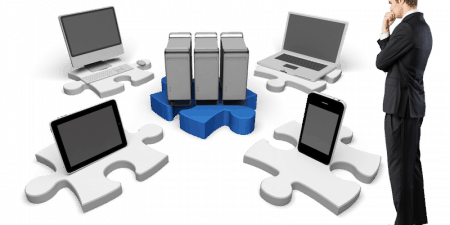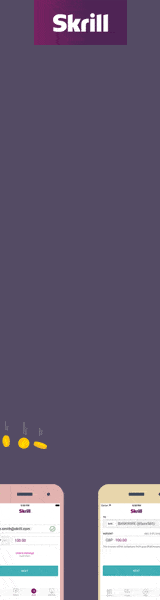Lorsque l’on débute avec son Raspberry Pi, on se retrouve rapidement perdu lorsqu’il faut choisir un système d’exploitation sachant que sous Linux, il existe de nombreuses distributions différentes. Heureusement, le logiciel “NOOBS” est là pour nous 🙂
NOOBS ?
NOOBS (“News Out Of the Box Software”) est un logiciel prévu pour tester facilement les systèmes d’exploitations classiques que l’on retrouve couramment sur le Raspberry Pi :
- Raspbian : la célèbre distribution classique basée du Debian
- Pidora : une distribution basée sur Fedora
- Open Elec : pour transformer le Pi en centre multimédia
- RaspBMC : idem qu’Open Elec
- et d’autres comme Arch OS ou Risc OS…
Grâce à ce logiciel, il est possible d’installer plusieurs systèmes d’exploitations sur une seule et même carte SD : ainsi, vous pouvez facilement trouver celui qui est le plus adapté à vos besoins sans avoir à télécharger les différentes images nécessaires.
L’installation
Pour installer NOOBS, c’est très simple.
Premièrement, il est nécessaire de formater une carte SD avec le logiciel SDFormatter (ou gparted sous Linux) : cela aura pour conséquence de vider intégralement la carte de ses données et de la préparer à accueillir le logiciel. N’oubliez pas d’ajouter l’option Format Size Adjustment avec la valeur “ON”.
La carte SD doit avoir une capacité de stockage d’au moins 4 Go sachant que les systèmes d’exploitations installables font en général un peu plus d’1 Go.
Ensuite, il suffit de télécharger NOOBS à cette adresse : vous pouvez choisir entre la version “network install” qui contient le strict minimum et qui téléchargera par la suite les systèmes nécessaires ou bien la version “offline” qui embarque tout le nécessaire.
Décompressez l’archive dans un dossier.
Ouvrez le dossier et copiez tous les fichiers sur la carte SD directement (par un simple copier/coller).
Et voilà, insérez la carte dans le Raspberry Pi et c’est prêt à démarrer !
L’utilisation
En démarrant votre machine, vous devriez arriver sur cet écran qui permet de choisir parmi les distributions disponibles :
Il vous suffit de cocher les systèmes que vous souhaitez installer puis de cliquer sur “Install”.
Au bout de quelques minutes, tout est installé et vous pouvez profiter de votre machine !
Si vous avez installé plusieurs systèmes, le logiciel vous demandera à chaque démarrage quel système vous voulez utiliser pour cette session :
Par la suite, vous pourrez ajouter/supprimer d’autres systèmes si le besoin s’en fait sentir en maintenant la touche “SHIFT” au démarrage du Raspberry Pi.
Bons tests 🙂